Distribuição de Poisson para apostas esportivas soa um pouco complicado, certo? Mas isso é bastante simples.
Quando as casas de apostas criam suas odds, é porque elas conjecturaram as probabilidade de um evento com base em X fatores. As casas possuem uma abordagem matemática e fazem seus cálculos em softwares avançados que a imensa maioria de nós apostadores comuns não temos.
Mas nós temos o Google Drive e o Excel, que nos ajudam a ter Poisson, que é a área mais importante matematicamente falando das apostas esportivas em futebol. O Excel é da Microsoft e ter sua licença custa dinheiro, mas o Google Drive é totalmente grátis, tudo que você precisa ter é uma conta gmail e o Google Chrome instalado.
E neste texto irei mostrar passo a passo como criar distribuição de Poisson em planilha do Google Drive.
Não haverá fórmulas, constante de euler e !Fatorial.
Distribuição de Poisson para Google Drive
1 – Abra uma planilha em seu Google Drive
Depois crie uma tabela como na imagem abaixo. Sugiro que siga o exemplo adicionando nas mesmas colunas (B, C) e linhas.
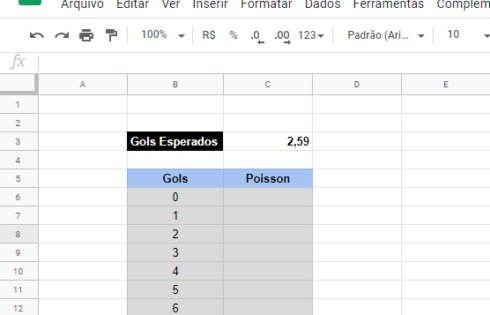
Gols esperados pode ser a média de gols de um time ou outra métrica, como o expectated goals. A média desses números é você que define.
- No caso, os 2,59 da tabela são a média de gols de um determinado time.
- Nas linhas Gols, quero encontrar a probabilidade de 0, 1, 2…6 gols.
- Nas linhas Poisson, quero saber a probabilidade de um time 2,59 de Gols Esperados fazer a quantidade de gols da linha à sua esquerda.
2 – Célula C6 e trabalhando com ∑ Função
Selecione a célula C6 da sua tabela e clique em Inserir > Função > Estatística > POISSION.DIST.
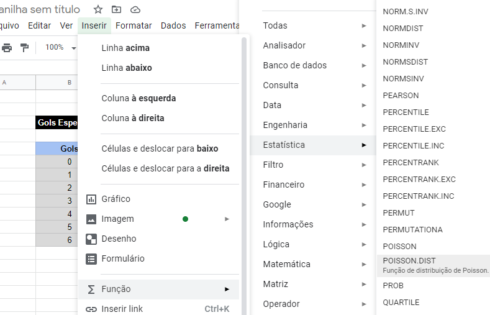
Abrirá sobre a tela a função “=POISSON.DIST()” – ou simplesmente digite essa função em ƒχ na célula C3.
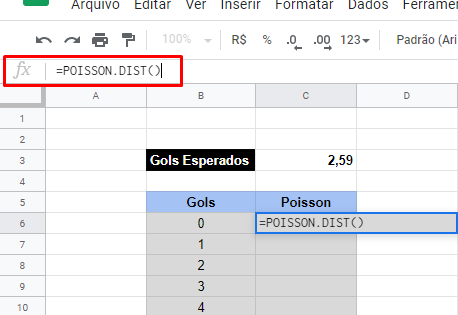
Entre os parenteses você definirá a função de distribuição de Poisson para um valor e qual a média especificada.
Como você está na célula C6, você irá encontrar a cumulativa do time 2,59 xG fazer 0 gols.
Portanto, entre os parenteses, digite (0;2,59;0) ou (B6;C3;TRUE) e aperte enter para encontrar a distribuição de Poisson.
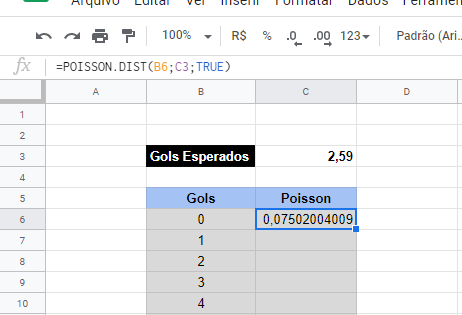
3 – Faça o mesmo com todas as células
Após saber a distribuição de Poisson da célula C6, é necessário fazer o mesmo com todas as células abaixo. De 1, 2…6 gols.
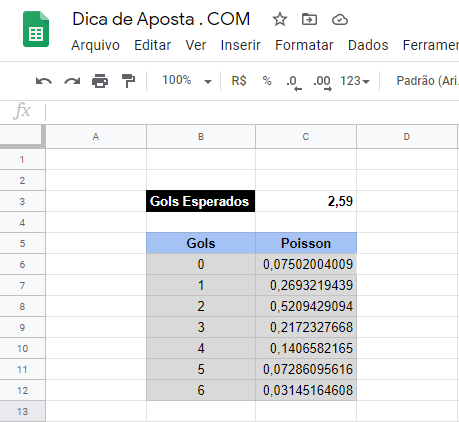
Você fará isso colocando a mesma função para a célula em cada uma das células.
Fique atento em mudar o valor de cada célula B, pois você está pegando a célula do lado esquerdo.
Por exemplo. O valor da célula C10 em ƒχ tem que ser =POISSON.DIST(B10;C3;FALSE).
4 – Transformando os resultados em porcentagem
Agora você precisa facilitar sua interpretação e isso é muito simples após converter os resultados em porcentagem.
Crie uma pequena coluna com o nome PORCENTAGEM ao lado da coluna POISSON.
Em cada uma das células embaixo de porcentagem, digite o código =TO_PERCENT(C6) – para transformar o valor da célula em porcentagem. No exemplo abaixo, você está transformando “0,07502004009” da célula C6 em porcentagem na célula D6.
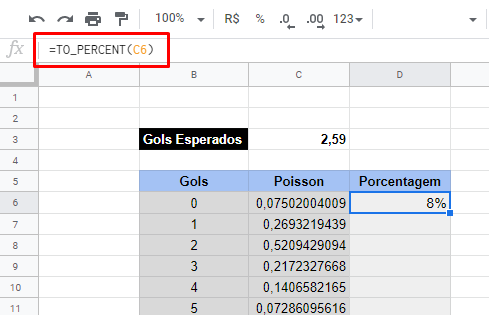
Faça o mesmo com todas as células para encontrar a porcentagem do time 2,59 xG fazer determinada quantidade de gols.
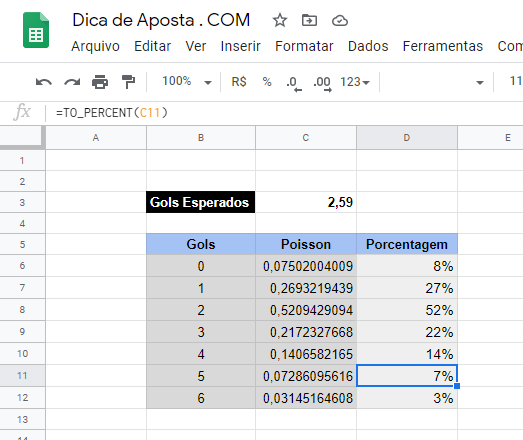
Esse é um método que fornece uma maneira simples de avaliar rapidamente a força ofensiva de um time. Sempre que você quiser mudar o de Gols Esperados, vá na célula C3 e altere o valor.
Isso vai lhe ajudar a tomar algumas decisões quando for apostar. Mas não confie cegamente nesta simples tábela.
Por quê?
É um método simples. Seria interessante você calcular a fraqueza do sistema defensivo do time adversário, a força do sistema ofensivo e alguns outros fatores.
Este foi um guia que ensina você a criar uma tabela de Poisson no Google Drive. Há muitos outros bons conteúdos sobre apostas no site. Confira.